PJ-773
ЧЗВ и отстраняване на неизправности |
Как да свържа принтера към компютъра си с USB кабел?
Използвайте следната процедура, за да отпечатате с помощта на USB кабел.
За Windows:
- Проверете дали принтерът е изключен.
- Свържете USB кабела към USB порта на гърба на принтера и към компютъра си и включете принтера.
- Изтеглете и инсталирайте драйвера на принтера и редактора на P-touch от секцията [Downloads] на този уебсайт.
- Стартирайте инсталатора на драйвера на принтера или инсталатора на софтуера/документа.
- Изберете [Local Connection (USB)] за типа връзка и след това следвайте инструкциите за инсталиране, за да завършите инсталацията.
-
След като инсталирате драйвера на принтера, инсталирайте редактор P-Touch. След това започнете P-Touch Editor, за да създавате и отпечатвате етикети.
За Mac:
> печат от P-touch Editor (ако е наличен за вашия модел)
> печат с помощта на AirPrint > печат
от драйвер за CUPS
- Изтеглете и инсталирайте P-Touch Editor от секцията [Downloads] на този уебсайт.
- Свържете USB кабела към USB порта на гърба на принтера и към компютъра си и включете принтера.
-
Стартирайте P-Touch Editor и изберете вашия принтер.
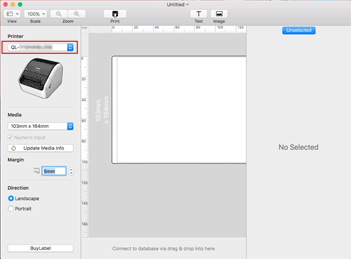
- Създаване и печат на етикети.
Отпечатване с помощта на AirPrint
Следващата процедура използва като пример QL-1110NWB. Моля, заменете го с вашия модел.
- Свържете USB кабела към USB порта на гърба на принтера и след това към компютъра.
-
Щракнете върху [Изберете меню Apple] -[ системни предпочитания] - [печат и сканиране / принтери и скенери].
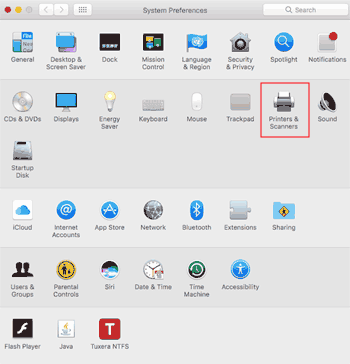
-
Щракнете върху бутона [+].
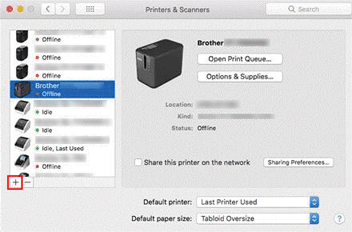
-
Изберете QL-1110NWB и натиснете бутон [добави].
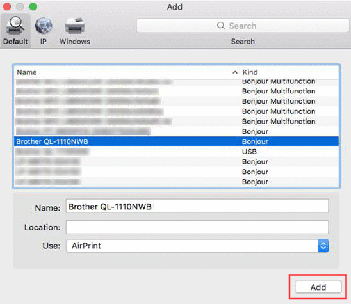
- Изберетевашия модел в приложението, за да отпечатате.
- Не свързвайте принтера към компютъра чрез USB кабела, докато не инсталирате драйвера на принтера.
- На macOS 11 или по-нова версия, само някои модели поддържат драйвера на CUPS.
Следващата процедура използва като пример QL-1100. Моля, заменете го с вашия модел.
- Изтеглете драйвера на принтера от секцията [Downloads] на този уебсайт, щракнете двукратно върху файла и след това следвайте инструкциите на екрана.
- Когато сте инструктирани, свържете USB кабела към USB порта на гърба на принтера и след това към компютъра.
-
След като инсталацията приключи, щракнете върху [Изберете Apple Menu] -[ System Preferences] - [Print and Scan / Printer and Scanners].
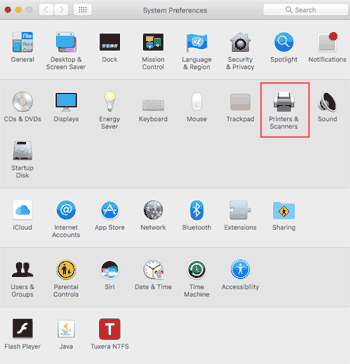
-
Щракнете върху [+].
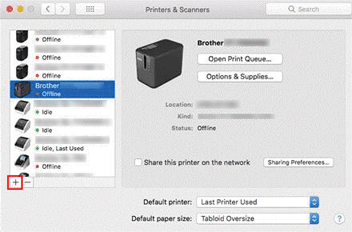
-
Щракнете върху иконата [Default] (по подразбиране) и изберетевашия модел от списъка [name] (Име).
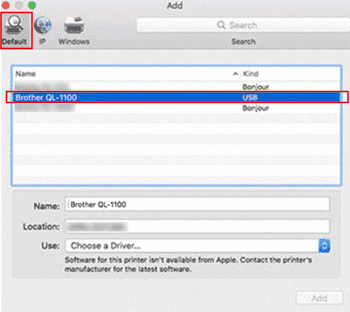
-
Уверете се, че [вашият модел+ CUPS] е избран в списъка [употреба] и щракнете върху бутона [Добавяне].
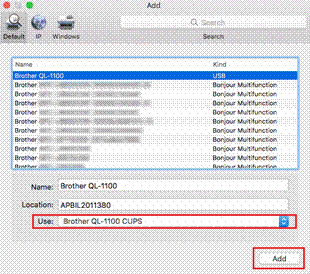
-
Добавянето на принтера е завършено. Изберетевашия модел в приложението, за да отпечатате.
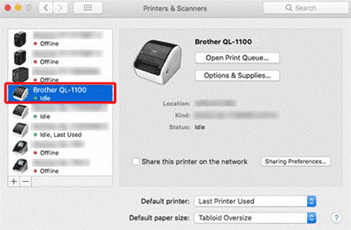
Обратна връзка за съдържанието
За да ни помогнете да подобрим нашата поддръжка, моля, оставете вашата обратна връзка по-долу.
